首先,ubuntu18 和之前的版本有点区别,/etc/rc.local默认是没有的,如果需要加开机自启动,则需要重新设置rc.local,让其能够开机启动。
在ubuntu18中,systemd 默认读取 /etc/systemd/system 下的文件,此目录下的文件会链接/lib/systemd/system/下的文件。 然后执行 ls /lib/systemd/system 你可以看到有很多启动脚本,其中就有我们需要的 rc.local.service
打开脚本文件:
[Unit]
Description=/etc/rc.local Compatibility
ConditionFileIsExecutable=/etc/rc.local
After=network.target
[Service]
Type=forking
ExecStart=/etc/rc.local start
TimeoutSec=0
RemainAfterExit=yes
一般正常的启动文件主要分成三部分
- [Unit] 段: 启动顺序与依赖关系
- [Service] 段: 启动行为,如何启动,启动类型
- [Install] 段: 定义如何安装这个配置文件,即怎样做到开机启动
可以看出,/etc/rc.local 的启动顺序是在网络后面,但是显然它少了 Install 段,也就没有定义如何做到开机启动,所以显然这样配置是无效的。 因此我们就需要在后面帮他加上 [Install] 段:
[Install]
WantedBy=multi-user.target
Alias=rc-local.service
ubuntu-18.04 默认是没有 /etc/rc.local 这个文件的,需要自己创建
sudo vim /etc/rc.local
然后把你需要启动脚本写入 /etc/rc.local ,我们不妨写一些测试的脚本放在里面,以便验证脚本是否生效.
#!/bin/sh -e
#
# rc.local
#
# This script is executed at the end of each multiuser runlevel.
# Make sure that the script will "exit 0" on success or any other
# value on error.
#
# In order to enable or disable this script just change the execution
# bits.
#
# By default this script does nothing.
echo "this is a test" > /usr/local/text.log
exit 0
添加完rc.local 文件后,需要给rc.local 文件添加可执行权限
chmod +x /etc/rc.local
做完这一步,还需要最后一步 前面我们说 systemd 默认读取 /etc/systemd/system 下的配置文件, 所以还需要在 /etc/systemd/system 目录下创建软链接
ln -s /lib/systemd/system/rc.local.service /etc/systemd/system/
接下来重启系统就可以执行rc.local中的脚本了。
转载需保留链接来源:软件玩家 » Ubuntu18设置开机自启
 Win10和Manjaro双系统安装记录
Win10和Manjaro双系统安装记录 manjaro linux – 可能是世界上最好用的 linux
manjaro linux – 可能是世界上最好用的 linux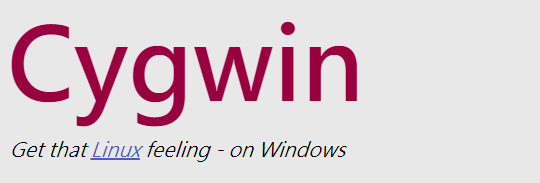 Cygwin – 在windows系统下编译Linux程序
Cygwin – 在windows系统下编译Linux程序